Зміст

Щоб ноутбук став повністю працездатним, необхідна установка всіх драйверів кожного з пристроїв. Тільки так Операційна система і» залізо " будуть контактувати максимально продуктивно. Тому і потрібно дізнатися, як завантажити необхідне ПЗ для Asus K56CB.
Встановлення драйверів для Asus K56CB
Існує кілька способів, скориставшись якими, можна встановити спеціальне ПЗ на комп'ютер. Давайте поетапно розберемося в кожному з них, щоб можна було зробити вибір на користь того чи іншого варіанту.
Спосіб 1: Офіційний сайт
Інтернет-ресурс компанії виробника найчастіше містить все необхідне програмне забезпечення, включаючи драйвери. Саме тому такий варіант установки по розглядається в першу чергу.
- У верхній частині вікна знаходимо розділ " сервіс» , робимо клік.
- Як тільки було вироблено натискання, з'являється спливаюче меню, де вибираємо»підтримка" .
- Нова сторінка містить в собі спеціальну рядок пошуку пристрою. Розташовується вона в самому центрі сайту. Вводимо туди «K56CB» і тиснемо на значок лупи.
- Як тільки потрібний нам ноутбук знайдений, в нижньому рядку вибираємо " драйвери та утиліти» .
- Насамперед вибираємо версію операційної системи.
- Драйвери пристроїв розташовані окремо один від одного і завантажувати їх доведеться поступово. Наприклад, щоб завантажити драйвер VGA, натискаємо на значок «-» .
- На сторінці нас цікавить досить незвичне слово, в такому випадку, " Глобальний» . Виробляємо натискання і спостерігаємо завантаження.
- Найчастіше скачується архів, де потрібно знайти виконуваний файл і запустити його. &171;майстер установки&187; допоможе впоратися з подальшими діями.

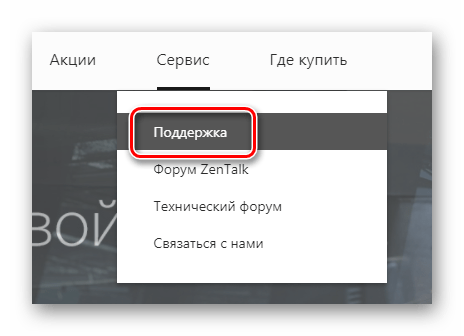
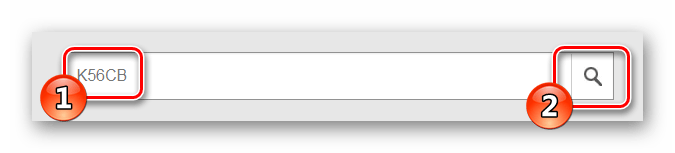
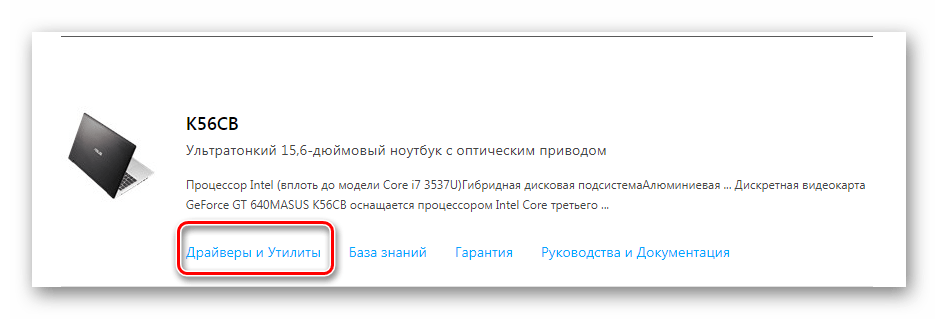
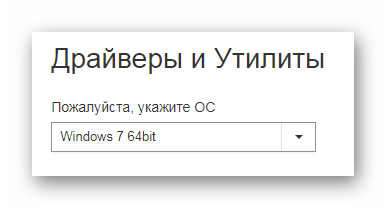
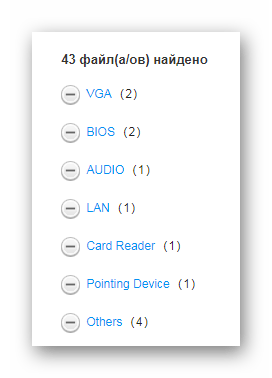
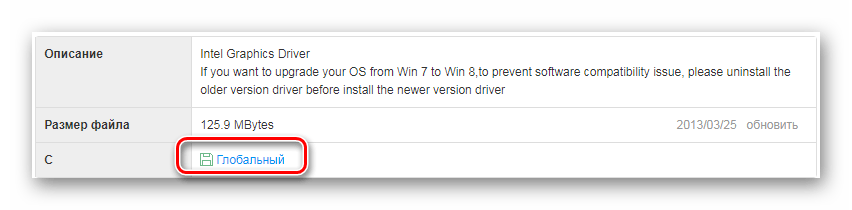
На цьому розбір такого способу закінчено. Однак це не дуже зручно, особливо новачкові.
Спосіб 2: офіційна утиліта
Більш виправдано використання офіційної утиліти, яка самостійно визначає необхідність в установці того чи іншого драйвера. Завантаження також проводиться їй самостійно.
- Щоб скористатися утилітою, необхідно провести всі дії з першого способу, але тільки до пункту 5 (включно).
- Вибираємо «Utilities» .
- Знаходимо утиліту «ASUS Live Update Utility» . Саме вона і встановлює всі необхідні драйвера для ноутбука. Натискати " Глобальний» .
- У завантаженому архіві продовжуємо роботу з додатком формату EXE. Просто запускаємо його.
- Проводиться розпакування, а потім ми бачимо вікно привітання. Вибирати «Next» .
- Далі вибираємо місце розпакування і установки файлів, після чого тиснемо «Next» .
- Залишається дочекатися завершення роботи майстра.
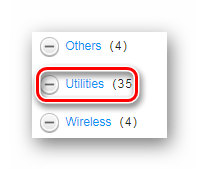
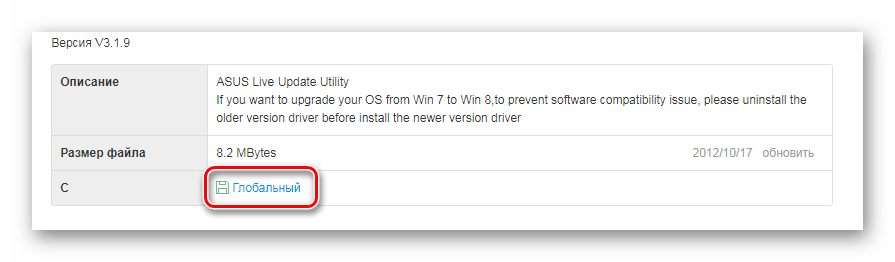
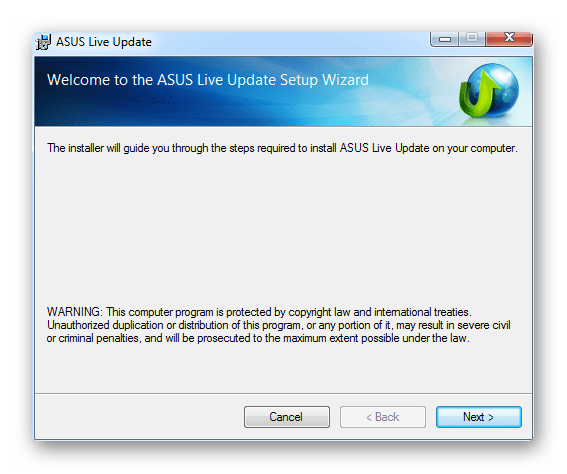


Далі процес не вимагає опису. Утиліта перевіряє комп'ютер, аналізує пристрої, підключені до нього, і викачує потрібні драйвери. Нічого визначати самостійно більше не потрібно.
Спосіб 3: сторонні програми
Не обов'язково встановлювати драйвер за допомогою офіційних продуктів компанії ASUS. Іноді досить скористатися програмним забезпеченням, яке не має ніякого відношення до творців ноутбука, але користь приносить чималу. Наприклад, додатки, які можуть самостійно просканувати систему на наявність потрібного ПЗ, завантажити відсутні компоненти і встановити їх. З кращими представниками такого софта можна познайомитися на нашому сайті за посиланням нижче.
Детальніше: найкращі програми для встановлення драйверів

Не просто так лідером вважається Driver Booster . Це софт, в якому зібрано все, чого так не вистачає простому користувачеві. Програма практично повністю автоматизована, має зрозуміле управління і великі онлайн-бази драйверів. Чи цього недостатньо, щоб спробувати встановити необхідне ПЗ для ноутбука?
- Після того, як програма завантажена на комп'ютер, необхідно здійснити її запуск. Перше ж вікно пропонує почати установку і одночасно прийняти ліцензійну угоду. Натискаємо на відповідну кнопку.
- Відразу після завершення процесу установки починається сканування системи. Запускати його не потрібно, пропускати не можна, тому просто чекаємо.
- Всі результати ми бачимо на екрані.
- Якщо драйверів не вистачає, то досить натиснути на велику кнопку " оновити» в лівому верхньому кутку і почнеться робота програми.
- Після її завершення ми зможемо спостерігати картину, де кожен драйвер оновлений або встановлений.
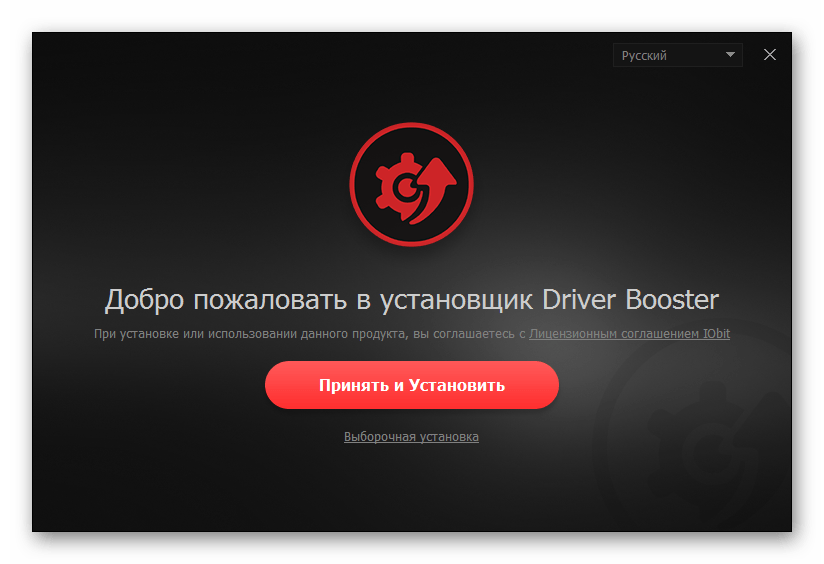
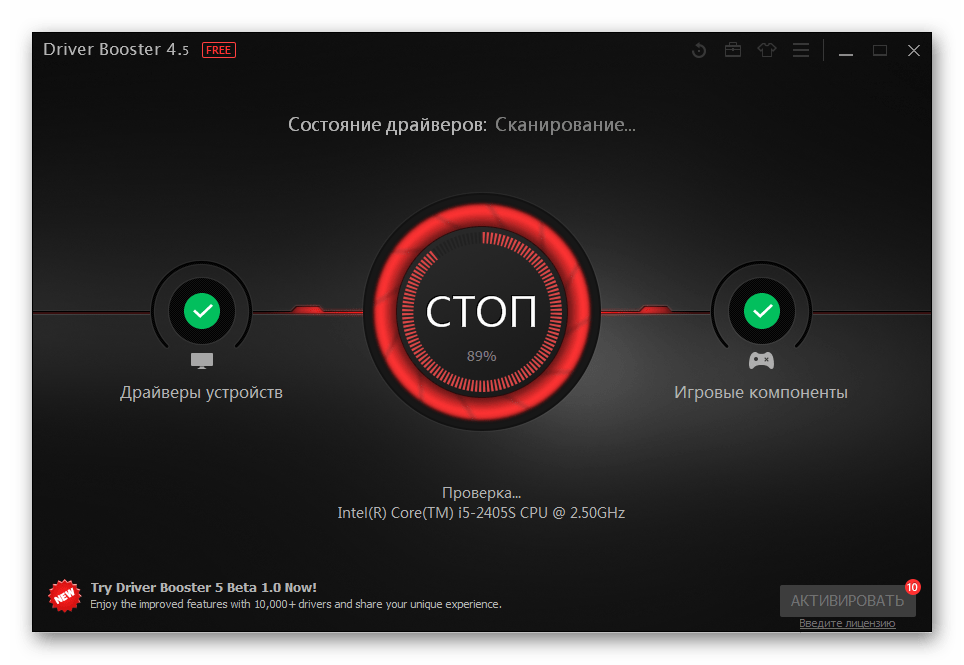

Спосіб 4: ідентифікатор пристрою
Кожен підключений пристрій має свій унікальний номер. Потрібен він операційній системі, і простий користувач може навіть не підозрювати про його існування. Однак неоціненно велику роль такий номер може зіграти при пошуку потрібних драйверів.

Ніяких завантажень програм, утиліт або довгого пошуку. Кілька сайтів, невелика інструкція & 8212; і перед вами ще один освоєний спосіб установки драйвера. Керівництво можна прочитати за посиланням нижче.
Детальніше: встановлення драйвера через ID
Спосіб 5: стандартні засоби Windows
Такий спосіб не відрізняється особливою надійністю, але може виручити тим, що встановить всі стандартні драйвери. Для нього не потрібно ніяких відвідувань сайтів або чого ще, адже вся робота проводиться в операційній системі Windows.
Незважаючи на те, що це досить простий спосіб, який не забирає у користувача більше 5 хвилин, потрібно все ж ознайомитися з інструкцією. Знайти її можна на нашому сайті або за посиланням нижче.
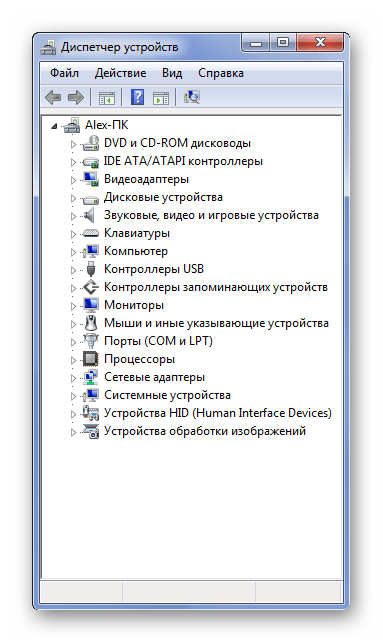
Детальніше: встановлення драйверів за допомогою стандартних засобів Windows
Як підсумок, ми розібрали 5 актуальних способів установки пакета драйверів для ноутбука Asus K56CB.




